5)在控制板中输入拉伸深度为“50.00”,打开如图6-97所示的选项卡,勾选选项,单击按钮完成拉伸曲面的创建,如图6-98所示。9)选择中的按钮,运用命令在几何中心处绘制直径分别为750.00、900.00的圆,如图6-100所示,单击按钮完成草绘。图6-100 绘制圆环图6-101 拉伸圆环11)右击上步已创建的拉伸圆环特征,选择右键快捷菜单中选项,将其命名为,完成桌面的创建。......
2023-06-19
本节生成一个桌面,并巨在桌面的一角生成安装桌腿的裤槽。
(1)进入零件设计工作台
操作参见1.1(1)。
(2)设计矩形草图
选中左边模型树中【xy平面】。进入【草图编辑器】工作台。
单击【轮廓】工具栏内的矩形图标 ,绘制一个矩形。单击【约束】工具栏内的约束图标
,绘制一个矩形。单击【约束】工具栏内的约束图标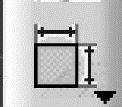 ,标注并调整矩形的形状尺寸,矩形的长为100mm,高为100mm,水平线到H轴的距离为50mm,垂直线到V轴的距离为50mm。
,标注并调整矩形的形状尺寸,矩形的长为100mm,高为100mm,水平线到H轴的距离为50mm,垂直线到V轴的距离为50mm。
单击【工作台】工具栏中的退出工作台图标 ,重新进入【零件设计】工作台。
,重新进入【零件设计】工作台。
单击【基于草图的特征】工具栏中凸台图标 ,出现【定义凸台】对话框。在【第一限制】区【类型】下拉列表框内选择默认的【尺寸】,在【长度】栏内填上厚度10mm。单击【预览】按钮,先看一下立体图效果。单击对话框内的【确定】按钮,生成桌面零件。
,出现【定义凸台】对话框。在【第一限制】区【类型】下拉列表框内选择默认的【尺寸】,在【长度】栏内填上厚度10mm。单击【预览】按钮,先看一下立体图效果。单击对话框内的【确定】按钮,生成桌面零件。
(4)生成第二个草图
在图形区选中桌面的表面,在【草图编辑器】工具栏中单击草图图标 ,进入【草图编辑器】工作台。
,进入【草图编辑器】工作台。
单击【轮廓】工具栏内的矩形图标 ,在桌面的右上角绘制两个矩形。单击【约束】工具栏内的约束图标
,在桌面的右上角绘制两个矩形。单击【约束】工具栏内的约束图标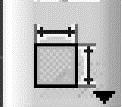 ,标注并调整矩形的形状尺寸,矩形的长为4mm,高为12mm,矩形之间的距离为5mm,矩形边与桌面棱边的距离为6mm,如图8-1所示。
,标注并调整矩形的形状尺寸,矩形的长为4mm,高为12mm,矩形之间的距离为5mm,矩形边与桌面棱边的距离为6mm,如图8-1所示。
(5)对平板开矩形槽

图8-1 两个矩形草图
单击【基于草图的特征】工具栏内的凹槽图标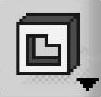 ,出现【定义凹槽】对话框。在【类型】下拉列表框内选择【直到下一个】,预览形成的槽。单击【确定】按钮,形成矩形槽。
,出现【定义凹槽】对话框。在【类型】下拉列表框内选择【直到下一个】,预览形成的槽。单击【确定】按钮,形成矩形槽。
(6)修改零件的名称
在左边的模型树选中零件Part1。单击鼠标右键,出现下拉菜单选项。选择下拉菜单中的【属性】选项,出现【属性】对话框。单击对话框内的【产品】制表栏,在零部件号栏内填上零件的名称“桌面”。单击对话框内的【确定】按钮,完成零件名称设置。左边模型树上零件的名称更改为桌面。将该零件保存。
有关CATIAV5r21运动分析教程的文章

5)在控制板中输入拉伸深度为“50.00”,打开如图6-97所示的选项卡,勾选选项,单击按钮完成拉伸曲面的创建,如图6-98所示。9)选择中的按钮,运用命令在几何中心处绘制直径分别为750.00、900.00的圆,如图6-100所示,单击按钮完成草绘。图6-100 绘制圆环图6-101 拉伸圆环11)右击上步已创建的拉伸圆环特征,选择右键快捷菜单中选项,将其命名为,完成桌面的创建。......
2023-06-19

本节在桌腿和桌面之间设置刚性连接,这个连接也需要和其他铰结合使用,因此没有进行运动模拟。定义刚性连接单击工具栏内的刚性接合图标,要单击这个图标,需要先单击旋转接合图标右下方的箭头,出现所有铰定义图标。图8-3 对话框在图形区分别选择桌面和桌腿,对话框对话框内容更新,显示所选择的零件名称。单击对话框内的按钮,生成刚性连接。零件按刚性连接配合在一起。......
2023-07-01

本设计范例要完成的桌面音箱外形如图12-72所示。在该设计范例中,主要学习如何创建所需的基准曲线和曲面,掌握曲面在产品外观设计中的应用技巧等。图12-72 完成的桌面音箱外形1.新建实体零件文件1)单击(新建)按钮,弹出“新建”对话框。3)绘制图12-73所示的拉伸截面,单击(确定)按钮。图12-83 创建扫描曲面2图12-84 镜像结果6.合并面组1)选择扫描曲面2,按住〈Ctrl〉键选择扫描曲面1。......
2023-11-08

Windows 10系统的桌面如图2-4所示。刚安装完成的Windows 10系统,默认状态下,桌面上只有“回收站”图标,用户可以根据需要将其他图标添加到桌面上。图2-7任务栏“开始”按钮:单击“开始”按钮,可以打开“开始”菜单,这里可以实现Windows 10系统的所有功能。Windows 10 系统的所有操作几乎都可通过“开始”菜单来完成。......
2023-11-01

■任务情境只有熟悉了Windows 7的操作环境和常用术语,才能熟练的操作Windows 7为自己服务。Windows 7启动成功后,桌面会自动显示一系列图标,如“计算机”、“网络”、“回收站”、Internet Explorer、用户文档等图标。图2-2-1Windows 7桌面* 计算机:是Windows管理计算机资源的一个重要工具,在“计算机”窗口中,可以对计算机的软硬件资源、用户数据进行管理。......
2023-11-18

选择“桃心”图形,在属性栏中设置轮廓宽度为2.5,如图2-115所示。单击“钢笔工具”按钮,绘制绵羊头部阴影并填充颜色为C:20,M:80,Y:0,K:20,如图2-122所示。图2-121 绘制绵羊头部轮廓图2-122 绘制绵羊头部阴影并填充颜色运用“贝塞尔工具”,和“椭圆形工具”绘制出绵羊脸部图形,如图2-123所示为绘制过程。图2-124 卡通绵羊绘制完成的效果......
2023-10-31

图10.1Qt下载界面此处有众多Qt版本可供下载,本书选择Qt 4.8.1版本,此处选择压缩包qt-everywhere-opensource-linux-src-4.8.1.tar.gz下载。修改权限之后,对文件进行解压缩,解压缩命令为:tar-zxvf qt-everywhere-opensource-linux-src-4.8.1.tar.gz。图10.3Qt配置过程提示界面输入yes,回车即可。图10.4Qt Designer启动界面在终端中输入qmake-v,可查看Qt安装版本,如图10.5所示。qmake能够自动生成Makefile、Microsoft Visual Studio项目文件和xcode项目文件。......
2023-11-19
相关推荐